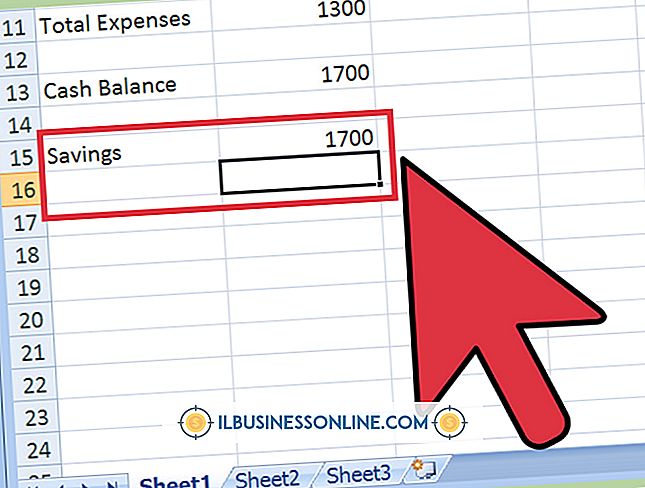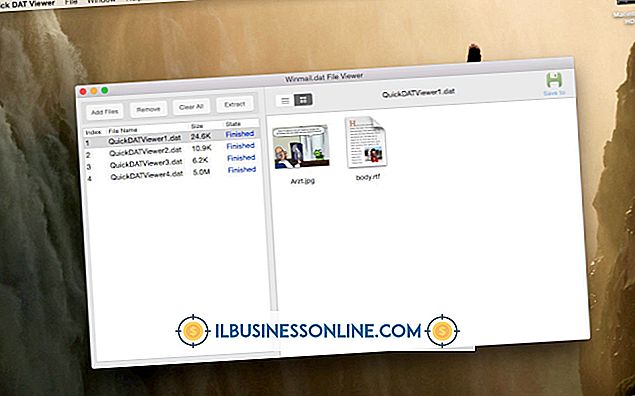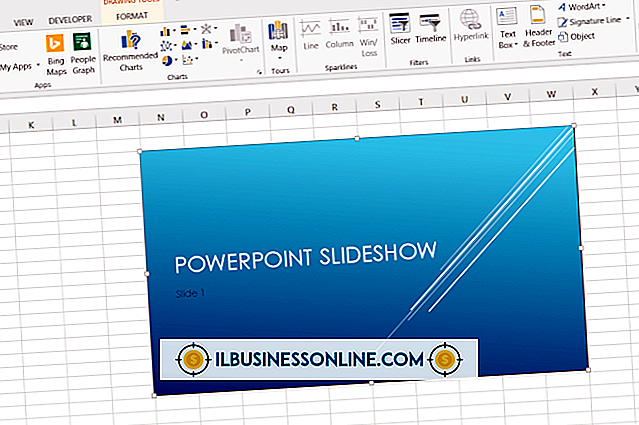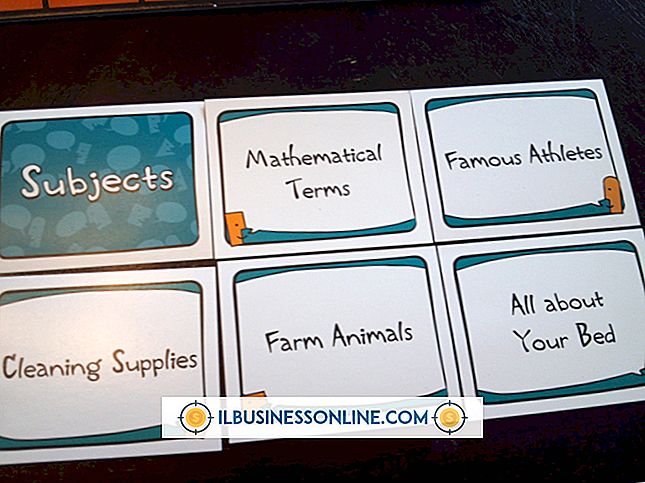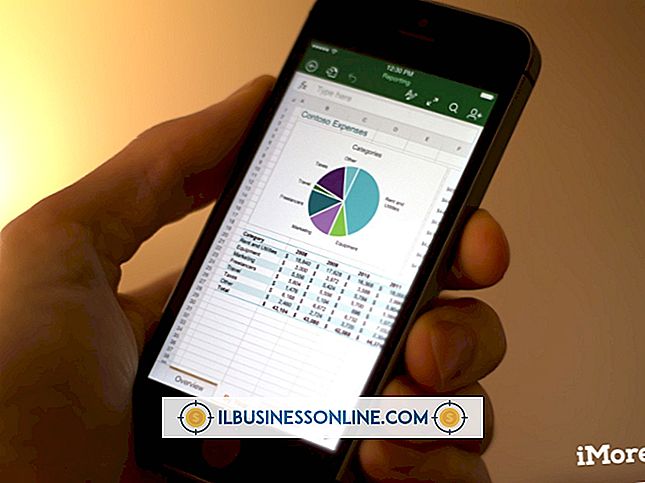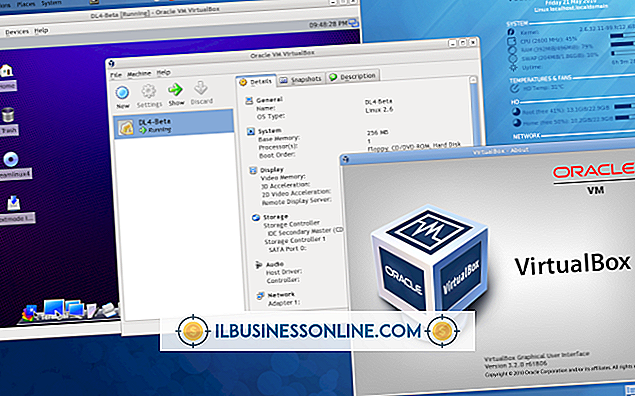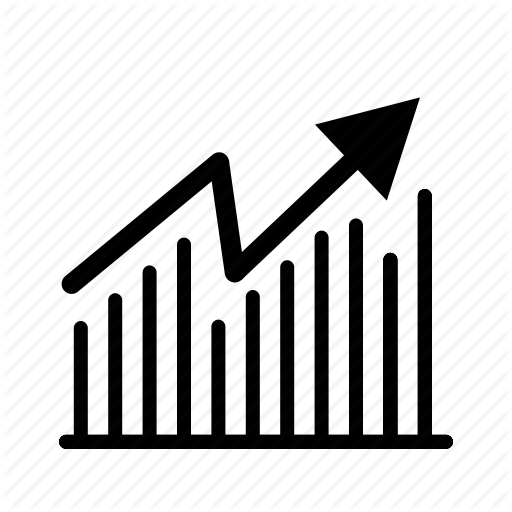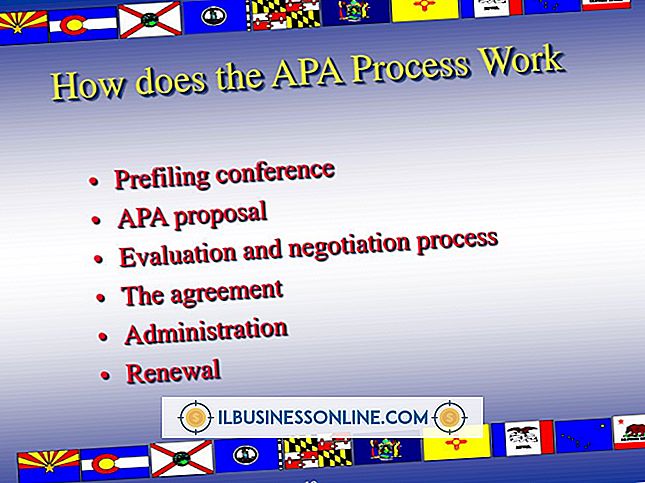Excel 2007 में SWF कैसे एम्बेड करें

लगभग किसी भी व्यवसाय में लेखांकन या इन्वेंट्री डेटा का ट्रैक रखने के लिए एक अच्छी तरह से डिज़ाइन किया गया स्प्रेडशीट टेम्पलेट एक महत्वपूर्ण उपकरण हो सकता है। इसलिए, अनगिनत छोटे व्यवसाय Microsoft Excel का उपयोग उन टेम्प्लेट बनाने में करते हैं जो महत्वपूर्ण व्यवसाय डेटा को अपेक्षाकृत सरल बनाने में प्रवेश करने और मूल्यांकन करने में मदद करते हैं। एक टेम्पलेट का उपयोग करना कितना आसान है, भले ही, नए उपयोगकर्ताओं के लिए कुछ प्रशिक्षण हमेशा उपयोगी होता है। कर्मचारियों के लिए सीखने को आसान बनाने के लिए, कई व्यवसाय शॉकवेव फ्लैश वीडियो बनाते हैं जो उपयोगकर्ताओं को कस्टम एक्सेल स्प्रेडशीट एप्लिकेशन का उपयोग करने का निर्देश देते हैं। कर्मचारियों को यह सीखने में मदद करने का एक बहुत प्रभावी तरीका है कि एक्सेल टेम्पलेट का उपयोग कैसे किया जाए, यह स्प्रेडशीट में एक प्रशिक्षण या निर्देशात्मक वीडियो को एम्बेड करना है।
1।
Microsoft Excel प्रारंभ करें और कार्यपुस्तिका फ़ाइल खोलें जिसमें आप एक SWF वीडियो एम्बेड करना चाहते हैं। रिबन पर "फ़ाइल" पर क्लिक करें, फिर "विकल्प।" एक्सेल ऑप्शन विंडो खुलने के बाद, "रिबन को कस्टमाइज़ करें" पर क्लिक करें।
2।
मुख्य टैब लेबल के अंतर्गत "डेवलपर" रिबन विकल्प के बगल में स्थित चेक बॉक्स को क्लिक करें और सक्षम करें। "ओके" बटन पर क्लिक करें। एक्सेल आपको मुख्य स्प्रैडशीट विंडो में लौटाता है और रिबन बार पर डेवलपर टैब प्रदर्शित करता है।
3।
"डेवलपर" टैब पर क्लिक करें, फिर "नियंत्रण" क्षेत्र में "सम्मिलित करें" बटन। अधिक नियंत्रण विंडो खोलने के लिए ActiveX नियंत्रण शीर्षक के नीचे "अधिक नियंत्रण" बटन पर क्लिक करें।
4।
नीचे स्क्रॉल करें और "शॉकवेव फ्लैश ऑब्जेक्ट" मान को हाइलाइट करें, और फिर "ओके" पर क्लिक करें, उस स्प्रैडशीट पर एक क्षेत्र पर क्लिक करें जहां आप एसडब्ल्यूएफ वीडियो प्रदर्शित करना चाहते हैं। आपके द्वारा चयनित क्षेत्र में एक बड़ा रिक्त वीडियो नियंत्रण बॉक्स दिखाई देता है।
5।
रिक्त वीडियो-नियंत्रण बॉक्स पर क्लिक करें और माउस बटन दबाए रखें। स्प्रेडशीट पर नियंत्रण बॉक्स को उस सटीक स्थिति में खींचें जहां आप उसे प्रदर्शित करना चाहते हैं।
6।
नियंत्रण पर क्लिक करें और कोने में डॉट्स को खींचने के लिए अपने माउस का उपयोग करें और स्क्रीन को अपनी पसंद के अनुसार आकार देने के लिए किनारों के साथ। नियंत्रण को बहुत बड़ा न बनाएं क्योंकि आपका उपयोगकर्ता प्लेयर बार पर "पूर्ण-स्क्रीन" बटन पर क्लिक करके वीडियो देखते हुए नियंत्रण का विस्तार कर सकता है।
7।
वीडियो-नियंत्रण बॉक्स पर राइट-क्लिक करें, और फिर पॉप-अप सूची पर "गुण" पर क्लिक करें। एक नया गुण विंडो प्रकट होता है।
8।
"मूवी" मान तक स्क्रॉल करें और दाईं ओर फ़ील्ड बॉक्स पर क्लिक करें। SWF मूवी फ़ाइल में पूर्ण फ़ाइल पथ दर्ज करें। आप स्थानीय कंप्यूटर से या नेटवर्क से कनेक्टेड मूवी क्लिप प्रदर्शित कर सकते हैं। "C: \ Documents \ Movies \ traning_video.swf" प्रारूप में पथ दर्ज करें। इसके अतिरिक्त, आप इंटरनेट से वीडियो प्रदर्शित करने के लिए वेब पर वीडियो का पूरा URL दर्ज कर सकते हैं। "//Www.mywebsite.com/video_name.swf" प्रारूप में एक वेब URL दर्ज करें।
9।
इसे बंद करने के लिए गुण विंडो के ऊपरी-दाएँ कोने में "X" पर क्लिक करें। Excel कार्यपुस्तिका फ़ाइल सहेजें। Excel में कार्यपुस्तिका फ़ाइल को बंद करें और इसे फिर से खोलें। एक बार जब आप एक्सेल वर्कबुक को दोबारा खोलते हैं, तो स्प्रेडशीट पर वीडियो प्लेयर कंट्रोल दिखाई देता है। एक्सेल स्प्रेडशीट में वीडियो देखने के लिए प्लेयर बार पर "प्ले" बटन पर क्लिक करें।
टिप्स
- यदि आप किसी YouTube वीडियो को Excel स्प्रेडशीट में एम्बेड करना चाहते हैं, तो वीडियो के URL को "fs = 1 & hl = en_US" के साथ जोड़ें। उदाहरण के लिए, यदि वीडियो के लिए YouTube URL "//www.youtube.com/v" है। / D8cV31nVh7J, "मूवी" फ़ील्ड में उपयोग करने का मान "//www.youtube.com/v/D8cV31nVh7J?fs=1&hl=en_US" होगा।
- एसडब्ल्यूएफ फिल्मों के अलावा, आप अन्य वीडियो प्रकार भी एम्बेड कर सकते हैं जब तक कि कंप्यूटर में एक समर्थित वीडियो कोडेक स्थापित हो। कई कंप्यूटरों पर, आप अतिरिक्त वीडियो कोडेक स्थापित किए बिना एक्सेल में क्विक मूवीज, एफएलवी फ्लैश वीडियो, एवीआई क्लिप और विंडोज मीडिया प्लेयर वीडियो फ़ाइलों को एम्बेड और प्रदर्शित कर सकते हैं।
चेतावनी
- SWF वीडियो को एम्बेड करने के बाद अपनी एक्सेल कार्यपुस्तिका को सहेजते समय, सुनिश्चित करें कि आप "XLSX" फ़ाइल स्वरूप का चयन करें और संगतता मोड का नहीं। "यदि आप पुराने फ़ाइल प्रारूप में स्प्रेडशीट को सहेजते हैं, तो कार्यपुस्तिका को पुन: खोलने के बाद वीडियो प्रदर्शित नहीं होगा।